O możliwości wydruku sygnatur/etykiet leku robionego w programie KS Apteka wspominaliśmy w artykule Realizacja recept na leki recepturowe. Wycena leku recepturowego w Kamsoft. Ewidencja. Przedstawiamy szczegółową instrukcję krok po kroku:
Jak wydrukować sygnaturę w KS Apteka (Kamsoft)?
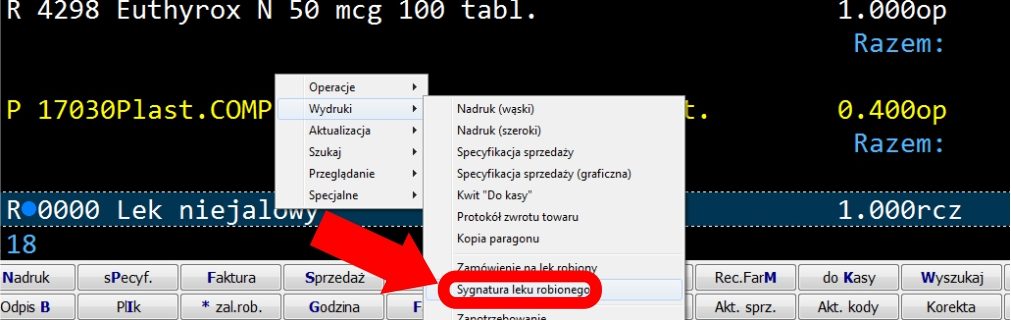
W module SPRZEDAŻ wybieramy “P” na klawiaturze > na podświetlonej pozycji leku robionego klikamy prawy przycisk myszy >Wydruki > Sygnatura leku robionego
Pojawia się formularz do uzupełnienia. Pole “Uwagi” możemy wykorzystać do wpisania okresu przydatności do użycia przygotowanego leku, np “Zużyć w ciągu 2 tygodni”. Nie wiesz jak go określić? Przeczytaj tutaj.
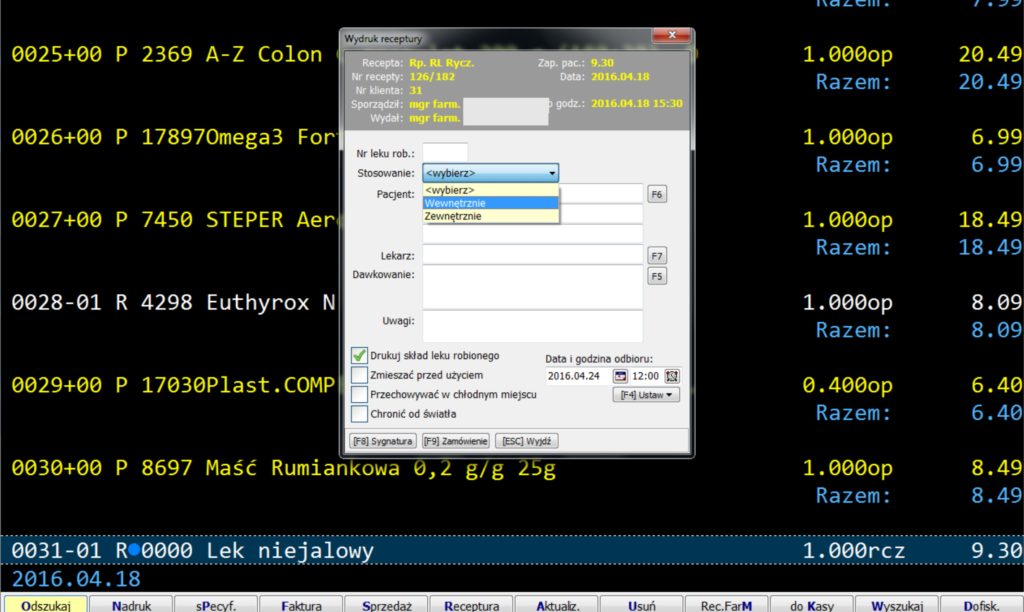
Po uzupełnieniu klikamy w przycisk “Sygnatura” znajdujący się na dole formularza lub wybieramy na klawiaturze “F8” > Drukujemy
Otrzymujemy etykietę/sygnaturę jak na zdjęciu poniżej (dla leków stosowanych zewnętrznie zalecamy użyć kartki w kolorze czerwonym/pomarańczowym). W celu dokładnego zaprezentowania wyglądu sygnatury zaznaczono wszystkie opcje (zmieszać przed użyciem, chronić od światła, przechowywać w chłodnym miejscu). Wydrukowany skład leku to lista pozycji wybranych do wyceny. W nagłówku automatycznie pojawiają się wymagane dane apteki (na zdjęciu zasłonięte).
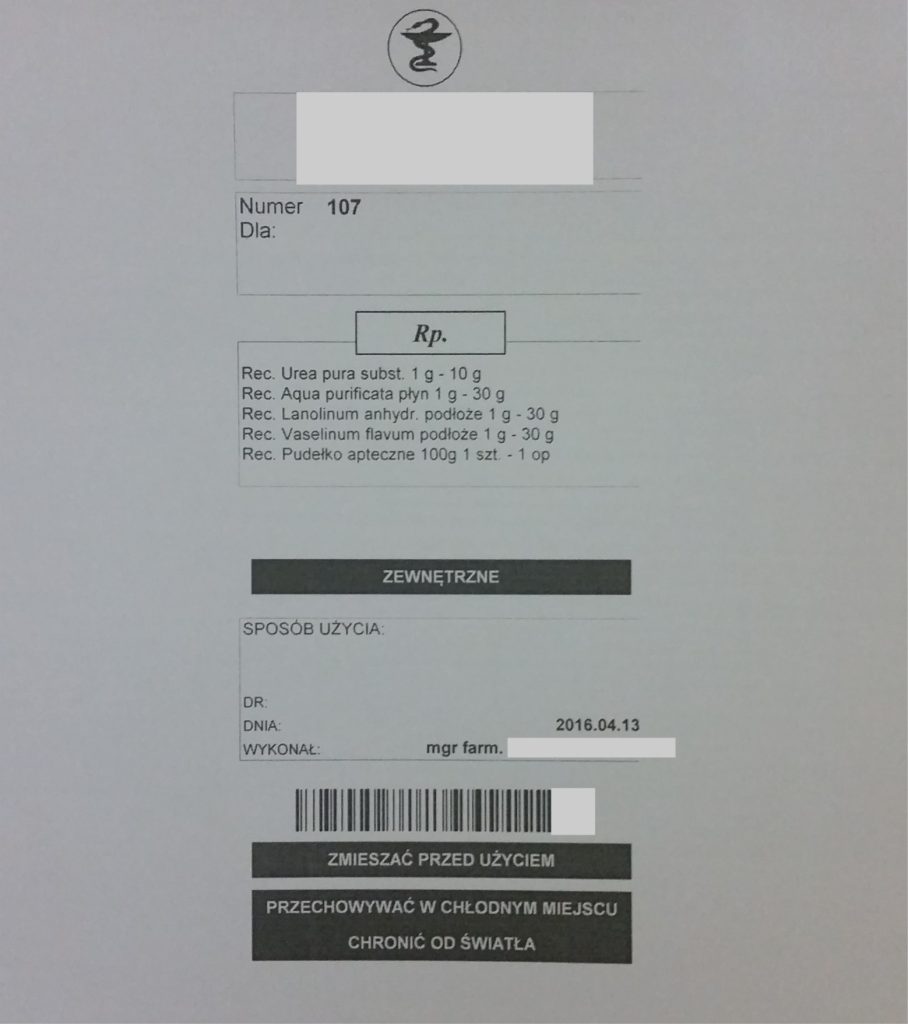
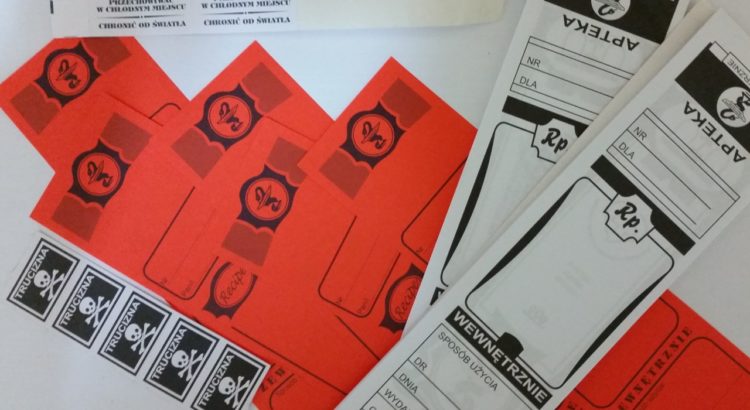
gdzie mogę w KS apteka ustawić drukarke , moja jakoś nie chce drukować tych sygnatur:(